공유 모임 없음 일 계획
참고: 모임 없는 날짜 계획을 시작하려면 Viva Insights 프리미엄 라이선스가 있어야 합니다. 자세한 내용은 계획 및 환경을 참조하세요. 모임이 없는 날 계획에 참여하는 데 Viva Insights 라이선스가 필요하지 않습니다.
모임 없음일은 계획의 모든 사용자가 중단 없이 포커스를 맞추는 데 사용할 수 있는 공유 되풀이 시간입니다.
예약된 모임이 없는 일:
-
모임 피로를 줄입니다.
-
팀에게 개별 작업에 집중할 시간을 주세요.
-
특정 날짜에 모임에 '아니오'라고 말하도록 팀 내에서 규범을 설정합니다.
모임 없는 날 계획을 구성할 때 Viva Insights 하루 종일 되풀이 이벤트를 예약하고 선택한 참가자를 초대합니다. 이벤트 외에도 Viva Insights 모임이 없는 날 전날 참가자에게 미리 알림을 보내고, 충돌하는 이벤트를 취소하거나 일정을 다시 예약하라는 메시지를 표시합니다.
계획 이끌이의 모임 없음 날짜 초대를 수락하면 일정이 전체 근무일 동안 사용 중으로 표시됩니다(또는 이끌이 집합의 다른 상태(예: 외부) 나중에 이 설정을 개인 설정할 수 있음). 모임이 없는 날 전에 일정을 지우는 미리 알림도 받게 됩니다.
계획 시작, 편집 또는 종료
시작
프리미엄 Viva Insights 라이선스가 있는 한 팀의 모든 사용자(관리자와 팀원 모두)는 모임 없는 날 계획을 시작하고 다른 사용자를 초대하여 참가할 수 있습니다. 플랜 초대자는 프리미엄 라이선스를 가질 필요가 없습니다.
다음 단계에 따라 팀에 대한 모임 없는 날짜 계획을 설정합니다.
-
웰빙 탭에서 웰빙을 개선하기 위한 조치 수행 아래의 모임 없는 날 카드 찾습니다.
-
모임 없음 날짜 설정을 선택합니다.
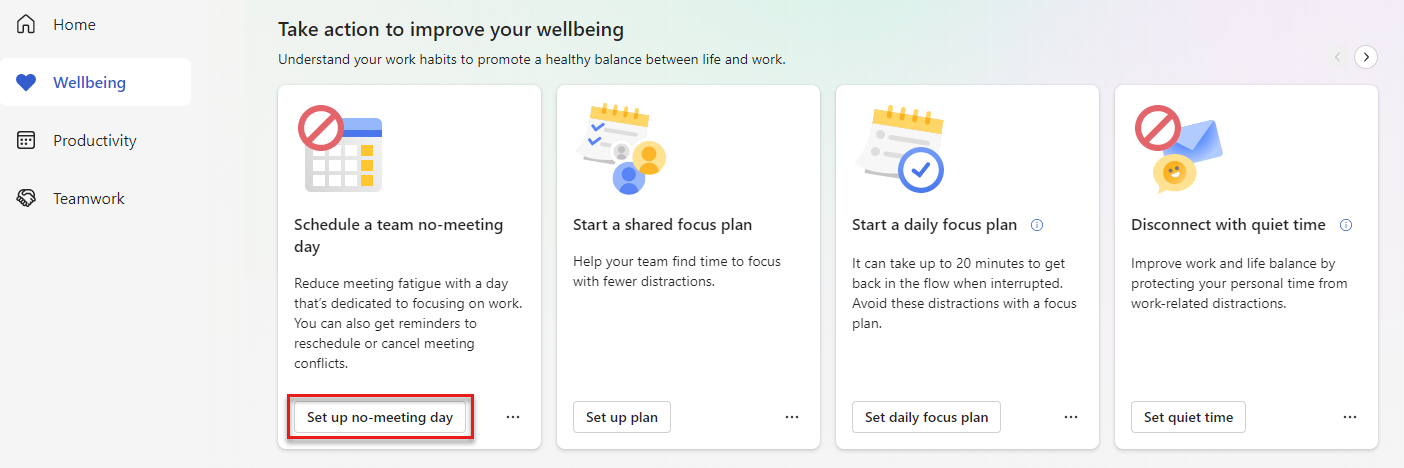
-
설정 창이 나타나면 받는 사람 이름에 입력을 시작합니다.
-
선택한 설정을 선택합니다.
-
시기 및 빈도: 모임이 없는 날을 개최할 시기를 확인하거나 변경합니다.
-
시작 날짜 및 종료 날짜: 계획을 시작할 시기를 선택합니다. 종료 날짜를 설정할 필요가 없습니다.
-
상태: 참가자의 Outlook 일정 및 Teams에서 모임 없음 날짜가 표시되는 방식입니다. 이 상태 사용 중인지 확인하거나 업무 외와 같은 다른 상태 변경합니다.
-
-
참고 (선택 사항). 초대와 함께 메시지를 추가하려면 여기에 메시지를 입력합니다.
-
-
초대를 보내고 계획을 시작할 준비가 되면 일정 단추를 선택합니다. 플랜 초대는 받은 편지함에서 일정 이벤트 초대를 받습니다.
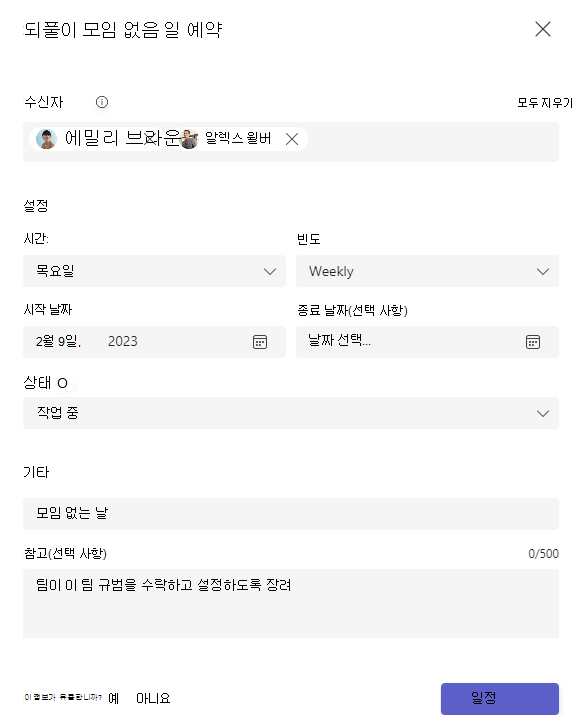
-
그러면 설정 창에 계획에 대한 세부 정보가 포함된 확인 메시지가 표시됩니다. 자세한 내용을 보려면 다음 작업 아래에서 회색 화살표를 확장합니다. 그렇지 않으면 완료를 선택합니다.
편집 또는 종료
모임 없는 날 계획을 시작하면 모임 없음 날짜카드 웰빙 탭의 진행률 추적 섹션에 표시됩니다. 계획을 변경하거나 그대로 두려면 편집을 선택합니다.
편집 창에서 계획의 세부 정보를 변경할 수 있습니다. 새 받는 사람을 추가하는 것만 변경하면 Viva Insights 해당 사용자에게만 업데이트를 보냅니다. 설정 아래의 정보와 같은 다른 세부 정보를 편집하면 모든 기존 계획 및 새 플랜 초대가 받은 편지함에서 업데이트를 받습니다. 업데이트 초기 초대처럼 일정 이벤트로 표시됩니다. 변경 내용을 저장하려면 일정을 선택합니다.
계획을 종료하려면 모임 없는 날 카드 계획 종료를 선택합니다. 결과 확인 상자에서 확인을 선택합니다. 그러면 초대가 모든 참가자의 일정에서 사라집니다.
원할 때마다 다른 계획을 시작할 수 있습니다.
일정 초대를 받아 모임이 없는 날 되풀이를 시작하면 초대 를 수락 하거나 거절 합니다.
수락하면 모임이 없는 날 전날 미리 알림이 표시되고 상태 전체 근무일에 대해 사용 중(또는 이끌이가 설정한 상태)으로 표시됩니다.
초대를 수락한 후 상태 표시되는 방식을 표시하려면 다음을 수행합니다.
-
Outlook에서 시리즈를 엽니다.
-
다른 것으로 표시: 를 원하는 상태 변경합니다.
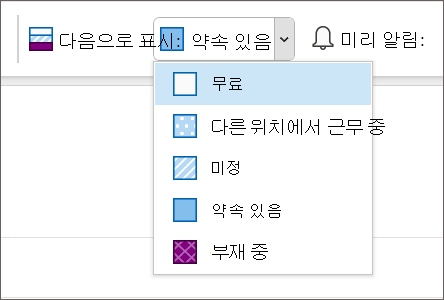
계획에 참여하지 않으려면 초대를 거절합니다. 모임이 없는 날 전에는 미리 알림을 받지 못하며 일정에서 이벤트를 채택하거나 이끌이가 설정한 상태 표시하지 않습니다.
모임이 없는 날 이전
모임이 없는 날 플랜(이끌이 또는 초대자)에 등록한 경우 Viva Insights 예정된 모임 없음 날짜 전날에 알림을 보냅니다. 이 알림은 충돌하는 모임을 다시 예약하거나 취소하여 모임이 없는 날을 준비하라는 메시지를 표시합니다.
충돌하는 이벤트를 검토하려면 알림 내에서 일정 검토를 선택합니다. 그런 다음, 이러한 이벤트에 RSVP에 대한 드롭다운 화살표를 사용합니다. 개별적이고 지속적인 작업에 집중할 준비가 된 클린 슬레이트로 모임 없는 날을 시작합니다.
이 알림을 받지 않으려는 경우 Teams 또는 웹의 Viva Insights 앱에서 설정을 변경합니다.
-
오른쪽 위에 있는 타원(...)을 선택한 다음 설정을 선택합니다.
-
왼쪽 창에서 시간 보호를 선택합니다.
-
모임 없음 날짜 계획 설정 > 모임이 없는 날에 충돌을 지우기 위해 미리 알림 보내기?에서 아니요를 선택합니다.










